发票打印偏右怎么调整
在使用打印机打印发票时,有时候会遇到发票打印偏右的问题,导致打印内容不居中显示,为了解决这个问题,我们可以通过调整发票打印样式来进行调整。通过简单的操作,我们就可以让发票内容在打印时居中显示,提高打印效果和整体美观度。接下来我们将介绍一些方法和技巧,帮助大家解决发票打印偏右的情况。
操作方法:
1.【第一步】打开发票系统,点击“发票管理-打印格式设计-发票打印格式设计”
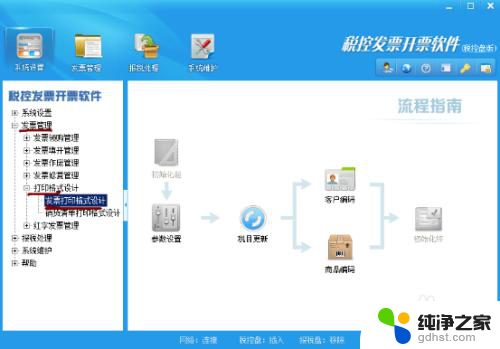
2.【第二步】点击 “发票打印格式设计”按钮后 菜单项便弹出发票设计窗口。
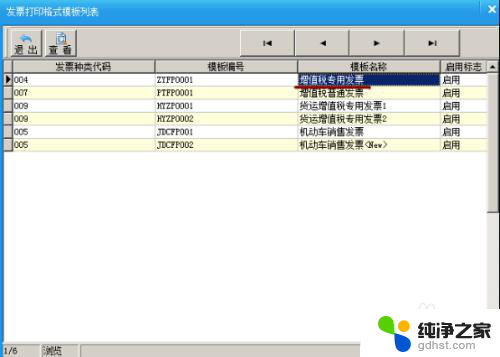
3.【第三步】选中列表中的发票打印格式模板,例如。选择增值税专用发票打印模板,然后点击工具条中的“查看”按钮。便弹出系统已设定好的发票格式测试内容窗口。

4.【第四步】点击页面左上角的“设置”,会弹出“页面边距设置”的设置框。在打印机的位置选中你打印发票的打印机。点击“应用”后关闭“页面边距设置”模块。
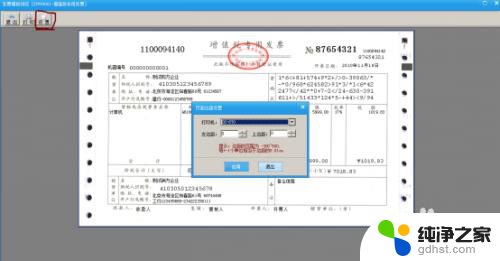
5.【第五步】在打印机上面放一张与发票尺寸一样大小的白纸把测试内容打印出来,然后把发票的其中一联放在白纸上面。对比一下
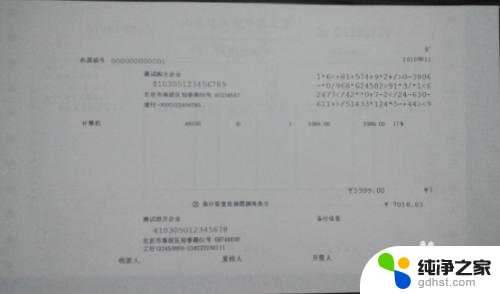
6.【第六步】 如果打印的内容想往左调一厘米 “左边距”里面数值填写-100。
如果打印的内容想往上调一厘米 “上边距”里面数值填写-100。
提示:往右调或往下调则是正数。每+-100单位相当于边距的一厘米,点击应用保存。
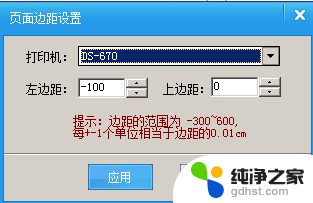
以上是调整发票打印位置偏右的全部内容,如果遇到相同问题的用户,可以参考本文介绍的步骤进行修复,希望对大家有所帮助。
- 上一篇: 电脑开机电源没反应
- 下一篇: wps如何从身份证提取资料信息
发票打印偏右怎么调整相关教程
-
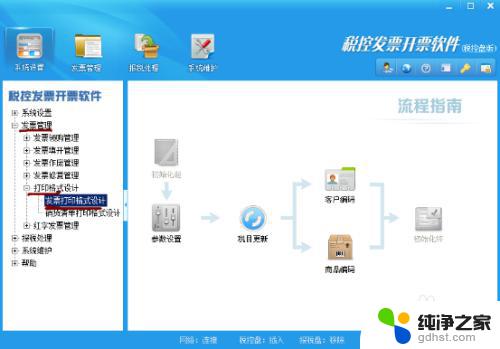 打印机发票格式不对怎么调
打印机发票格式不对怎么调2023-11-08
-
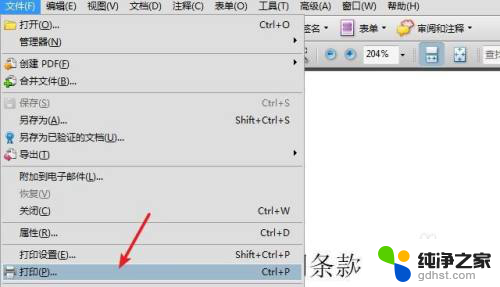 电脑打印发票怎么设置尺寸
电脑打印发票怎么设置尺寸2024-07-25
-
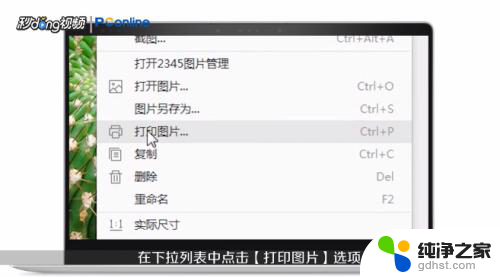 打印机怎么调整成黑白打印
打印机怎么调整成黑白打印2024-03-10
-
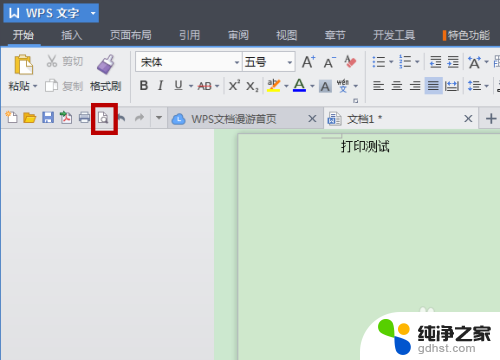 惠普打印机不清晰怎么调整
惠普打印机不清晰怎么调整2024-02-12
电脑教程推荐